如何加密U盘文件防止复制,怎样实现U盘文件防拷贝?
现在我们经常会用U盘存储一些重要的文件,有时候不想随意让别人查看。同时,U盘也非常容易丢失,也需要防止U盘丢失后文件泄密,如何实现呢?可以通过以下两种方法:
方法一、通过Windows BitLocker加密U盘的方式来实现U盘文件防泄密、实现U盘文件防拷贝?
Windows BitLocker驱动器加密通过加密Windows操作系统卷上存储的所有数据可以更好地保护计算机中的数据。BitLocker使用TPM帮助保护Windows操作系统和用户数据,并帮助确保计算机即使在无人参与、丢失或被盗的情况下也不会被篡改。
首先,点“开始”,然后找到并打开“控制面板”,进入之后,点右上角的查看方式选项“小图标”,然后再下方列表中找到并点开“BitLocker 驱动器加密”。
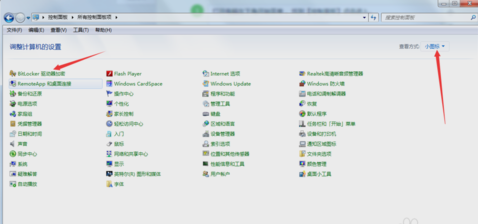
磁盘加密电脑图解1
然后进入BitLocker 驱动器加密设置界面,然后在磁盘列表中,选择需要加密的U盘,点击后面的“启用BitLocker 驱动器加密”。
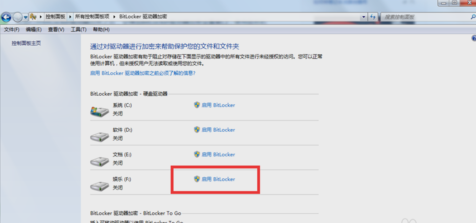
磁盘加密电脑图解2
然后弹出加密解密,加密方式有两种:“使用密码解锁驱动”(自行添加密码,个人PC推荐),另一种是“使用智能卡解锁驱动器”(需要插入解锁卡)。
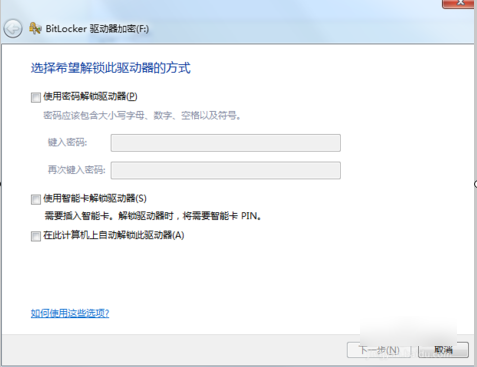
电脑加密电脑图解3
如果是个人电脑,那就选“使用密码解锁驱动即可”,然后在使用密码锁解锁前面打勾,然后为磁盘设置加密密码即可。
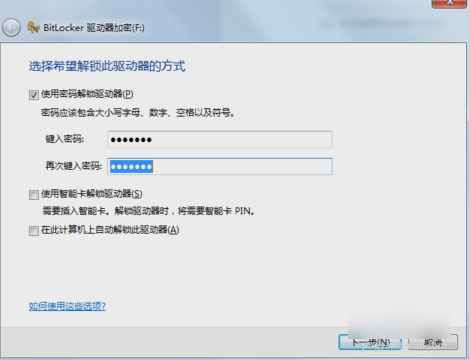
电脑加密电脑图解4
然后就回弹出一个密码保存方式选择,如果是个人PC那就推荐选把密匙保存到驱动器。
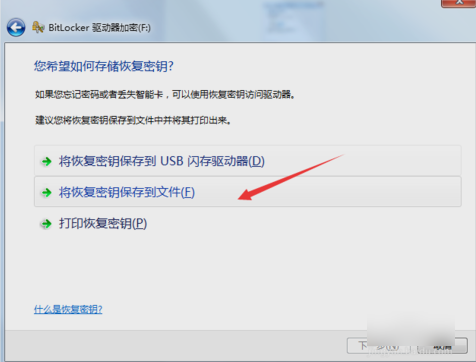
电脑加密电脑图解5
然后会弹出一个对话框,选择好密匙的存放路径,那就方便以后忘记密码时进行查看。
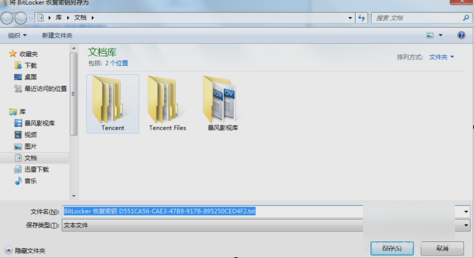
电脑加密电脑图解6
最后保存完毕,就点下一步,然后就会提示是否准备加密该驱动器,最后点启动加密即可。
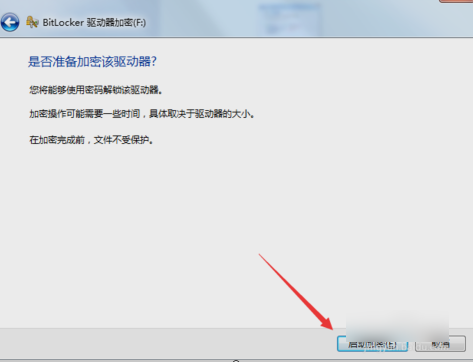
电脑加密电脑图解7
方法二、使用专门的防泄密U盘来实现U盘文件防拷贝、禁止复制U盘文件
虽然通过Windows BitLocker可以阻止U盘文件被随意读取、防止U盘文件被复制。但是操作使用比较复杂,这种情况下我们可以使用一些硬件防泄密U盘来实现。
大势至防泄密U盘(详细了解:http://www.dashizhi.com/products_technology/Network_Device/25.html)是一款基于硬件加密技术的专业防泄密U盘。通过本系统可以实现对U盘文件的全面保护,本U盘会分为安全区域和普通区域,管理员可以设置安全区域的访问密码,用户必须输入密码才可以访问安全区域,同时还可以进一步设置U盘安全区域的访问权限,例如只让读取安全区域的文件而禁止复制U盘文件、只让打开U盘文件而禁止保存到本地磁盘、禁止将U盘文件拖动、打印或通过邮件、网盘、聊天软件等发送出去,同时还可以禁止截屏U盘文件。如下图:

图:大势至防泄密U盘外观
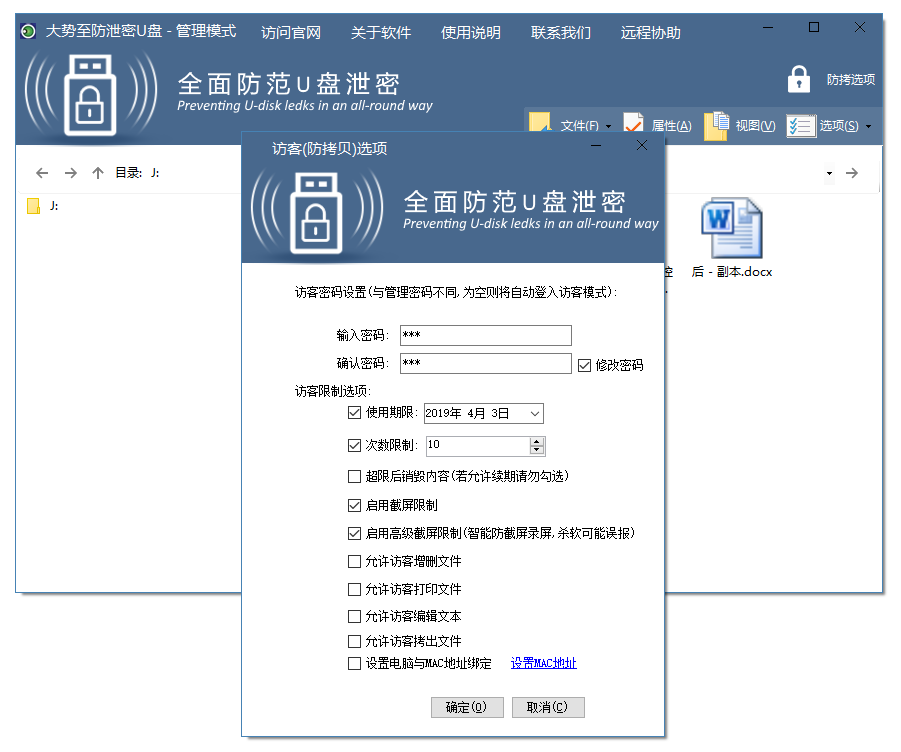
图:大势至防泄密U盘内置软件
同时,通过大势至防泄密U盘还可以设置U盘与电脑绑定,只让特定电脑使用U盘;可以设置U盘使用次数和使用期限,到期后自动清空U盘文件,从而进一步保护了U盘文件安全。
此外,还可以将大势至防泄密U盘和大势至电脑文件防泄密系统配合使用,进一步保护电脑文件安全,防止电脑文件泄密。
相关文章
 大势至防泄密U盘是一款专门用来保护U盘文件安全的专门软件,通过本U盘可以有效保护U盘文件安全,可以实现只让读取U盘文件而禁止复制、修改、删除、剪切、重命名、截屏等,2019-04-10
大势至防泄密U盘是一款专门用来保护U盘文件安全的专门软件,通过本U盘可以有效保护U盘文件安全,可以实现只让读取U盘文件而禁止复制、修改、删除、剪切、重命名、截屏等,2019-04-10 很多人在使用U盘的过程中,经常要防止U盘文件被拷贝出,防止U盘文件被复制出来,那么,有没有一款不对U盘文件进行加密,还可以保护U盘文件防止复制、防止拷贝呢?下面就跟2019-04-09
很多人在使用U盘的过程中,经常要防止U盘文件被拷贝出,防止U盘文件被复制出来,那么,有没有一款不对U盘文件进行加密,还可以保护U盘文件防止复制、防止拷贝呢?下面就跟2019-04-09 现在的U盘存储空间越来越大,读写速度也越来越快,在企业日常工作中发挥着重要作用,那么如何使用硬加密u盘实现u盘加密防拷贝、U盘防复制,下面就一起跟随小编来了解一下2019-04-09
现在的U盘存储空间越来越大,读写速度也越来越快,在企业日常工作中发挥着重要作用,那么如何使用硬加密u盘实现u盘加密防拷贝、U盘防复制,下面就一起跟随小编来了解一下2019-04-09 现在U盘的使用非常普遍,我们也经常用U盘存储一些重要的机密文件,有时候我们不想让别人随意读取,同时又要防止U盘因为丢失泄密,如何实现呢?感兴趣的朋友跟随小编一起看2019-04-19
现在U盘的使用非常普遍,我们也经常用U盘存储一些重要的机密文件,有时候我们不想让别人随意读取,同时又要防止U盘因为丢失泄密,如何实现呢?感兴趣的朋友跟随小编一起看2019-04-19






最新评论